如何在 WordPress 中添加营业时间——最简单的方法
已发表: 2022-04-10当您在线或离线经营业务时,您的客户渴望问您很多问题,其中一个不应该是关于您的营业时间。 为什么这样? 因为这是一条应始终在您的网站上明确说明的基本信息,加上在 WordPress 中添加开放时间并不是火箭科学。 当您可以将这条信息显示在您的网站上供所有人查看和了解时,您为什么还要浪费时间与您的客户谈论您的工作时间?
如果您认为在 WordPress 中添加营业时间是一个需要专业知识的复杂过程,那您就大错特错了。 使用 Qi Addons for Elementor 之类的工具,您只需单击几下即可将时尚的营业时间小部件添加到您的网站。
- 使用 Elementor 的 Qi 插件在 WordPress 中添加营业时间
- 自定义小部件的内容
- 调整小部件的样式
适用于 Elementor 的 Qi Addons是一款直观、用户友好的工具,具有令人惊叹的设计,除了功能之外,还为您的网站增添了一丝美感。 它同时用途广泛且功能强大。 它包括目前网络上最大的免费附加组件集合 - 60 个免费小部件即使是完全新手也可以轻松地使用有用的元素改进他们的网站,而无需一行代码。
适用于 Elementor 的 Qi Addons 为您提供了所有必要的功能,可以有效且有风格地展示您的业务的每一个元素。 您可以在创意、图形、排版、Woocommerce、SEO、展示和更多插件之间进行选择,以丰富您的网站。 另外,您可以确定它与所有 WordPress 主题兼容。
要使用它,您只需确保在您的网站上激活了 Elementor 页面构建器。 它易于安装和使用,无需特殊配置即可开始。
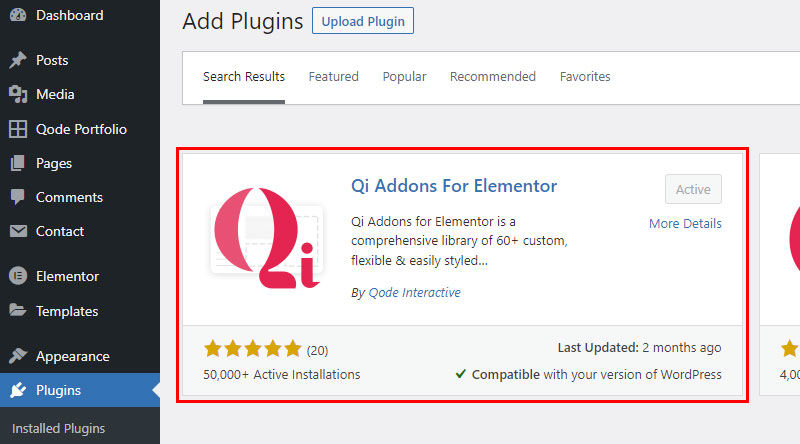
安装插件后,转到要在其中添加营业时间小部件的页面。 进入所选页面后,请确保切换到 Elementor 编辑器。 解决此问题后,在左侧菜单搜索字段中输入工作时间以查找小部件。
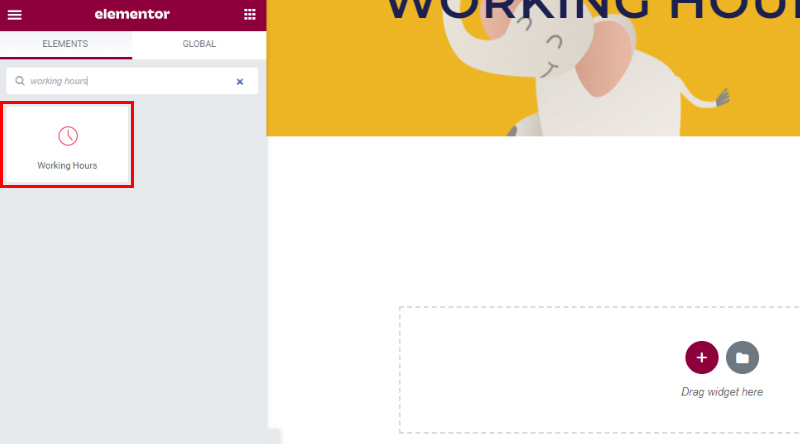
要在页面上添加小部件,只需将其拖放到页面上所需的位置。 默认情况下,该小部件将在排版方面与您的网站样式相匹配,但如果您发现有必要或只是想更改某些内容,您可以进一步自定义它。
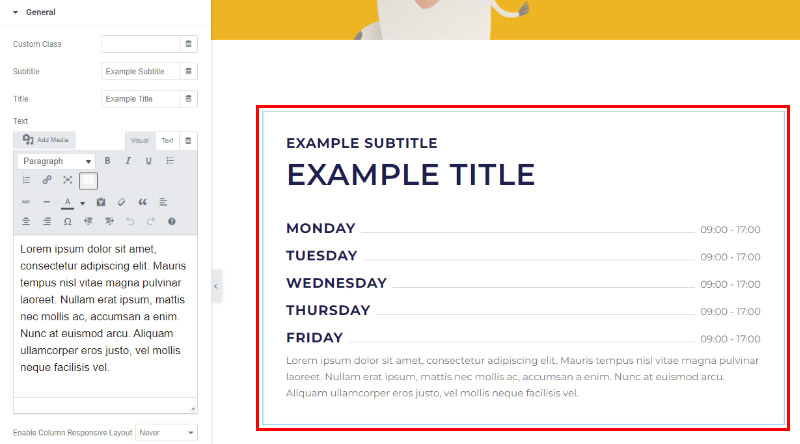
现在,让我们看看如何自定义小部件。 首先,我们要调整它的内容。 所需的设置列在“常规”选项卡菜单中。 您可以将自己的副标题和标题以及文本添加到营业时间小部件。 您只需在指定字段中输入副标题和标题。 您可以轻松更改字体和颜色,并将特殊符号添加到小部件的文本部分。
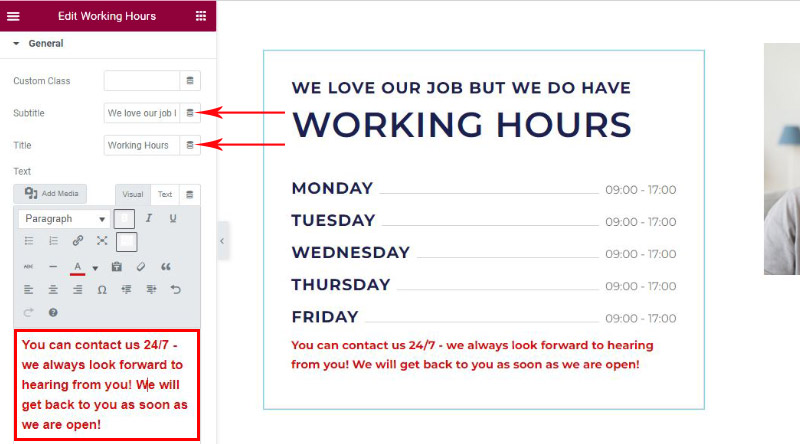
要更改工作时间,向下滚动,您将看到菜单项设置。 这是您输入工作时间的地方。 默认情况下,将有五个项目需要自定义,但您可以根据需要添加或删除任何项目。 只需单击该项目即可打开其设置并进行调整。
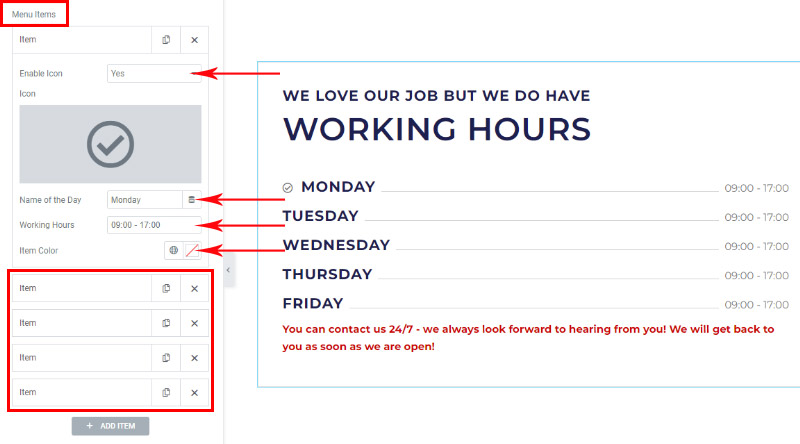
从我们的示例中可以看出,可以在工作时间的项目菜单中添加一个图标。 您可以简单地从您的图标库上传一个图标。 您还可以在此处更改字体颜色或进行全局颜色设置,因为这是确保项目与您的站点样式匹配的最安全选项。
这些是小部件内容方面的所有基本设置。 当您向下滚动时,您会注意到更多选项卡,我们鼓励您探索它们提供的选项,因为所有更改都立即可见,并且您可以轻松撤消它们,以防您不喜欢所做的事情。
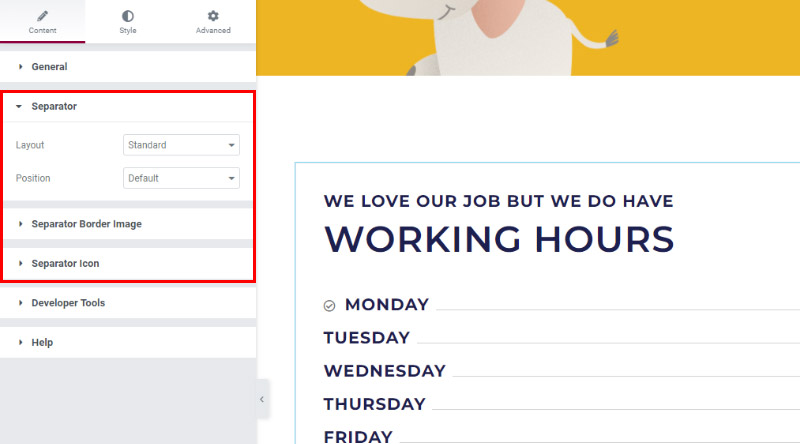
现在,我们可以继续设置小部件的样式。 您将首先看到小部件中项目的样式选项(工作日和小时)。 如果您选择使用图标,您可以在此处调整其大小和颜色。 更改项目颜色和排版的选项如下。

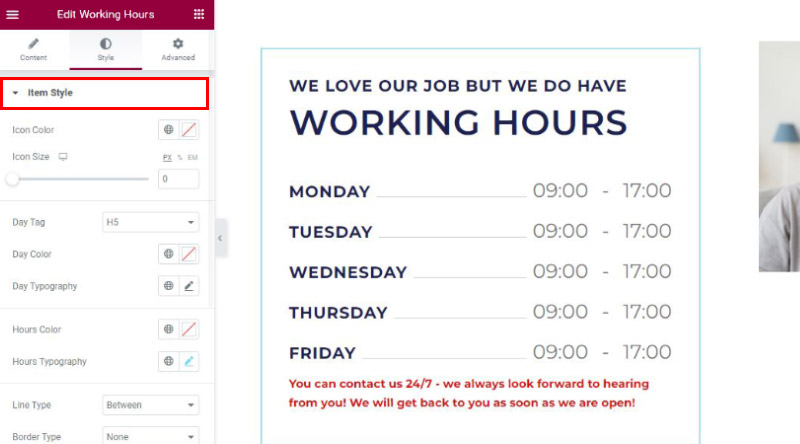
您还可以将日期和小时之间的线设置为不同的样式。 您可以在虚线、双线、虚线、实线或凹槽样式之间进行选择,还可以决定是希望线条介于两者之间还是强调日期和时间,或者您可以选择根本不使用它。
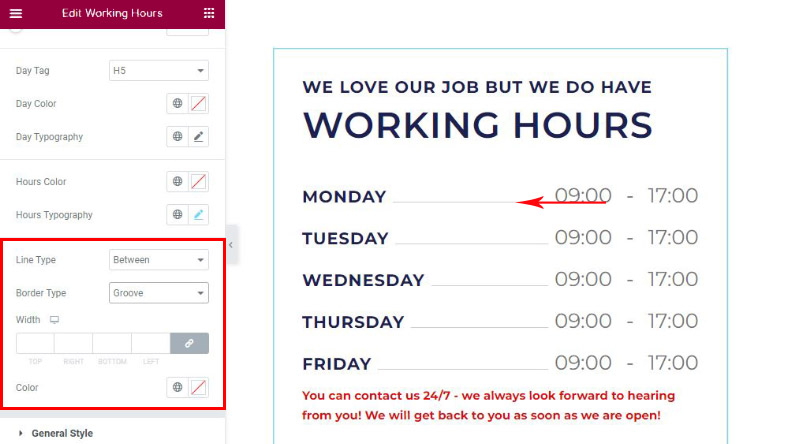
也可以更改小部件的背景颜色。 向下滚动时,左侧菜单中的下一个选项卡是常规样式,您可以在其中选择背景颜色,甚至添加图像或视频作为背景。
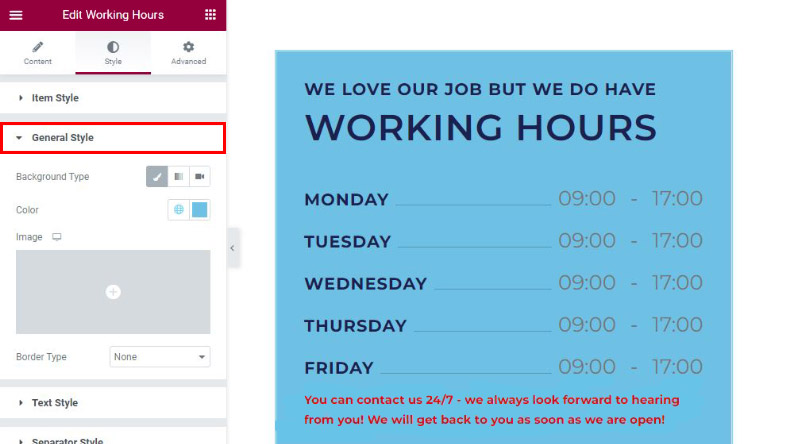
如果您想更改小部件中任何文本内容的任何内容,您不必返回到它的每个部分,您可以通过单击“文本样式”选项卡进行所有调整。
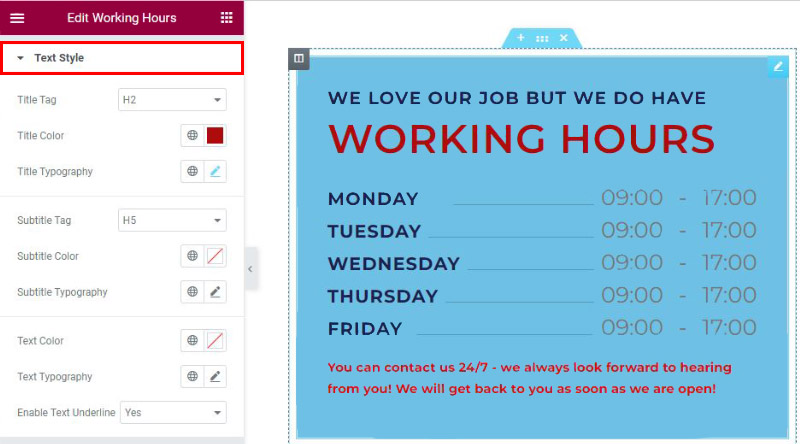
text 之间的间距也是如此。 如果您想更改它,请不要返回,只需向下滚动到“间距样式”选项卡,看看适合您的。 只需左右移动滑块,查看更改如何实时生效,这样您就可以立即决定什么对您有用。
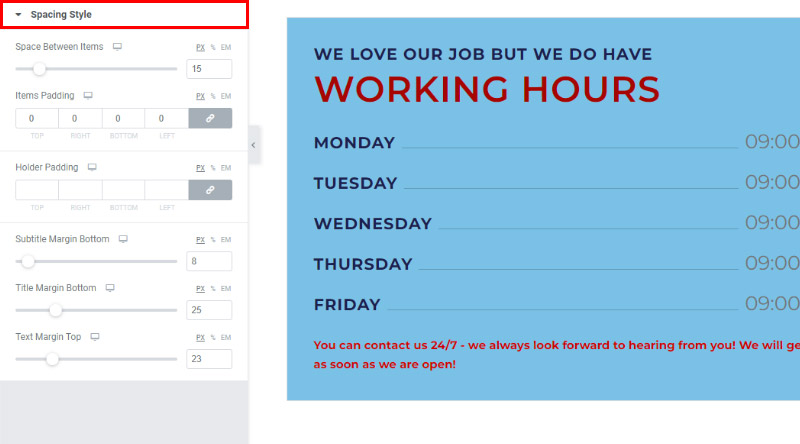
在“高级”选项卡中,您会发现许多用于微调此小部件外观的选项。 您可以更精确地设置定位、边框和背景以及许多其他参数。
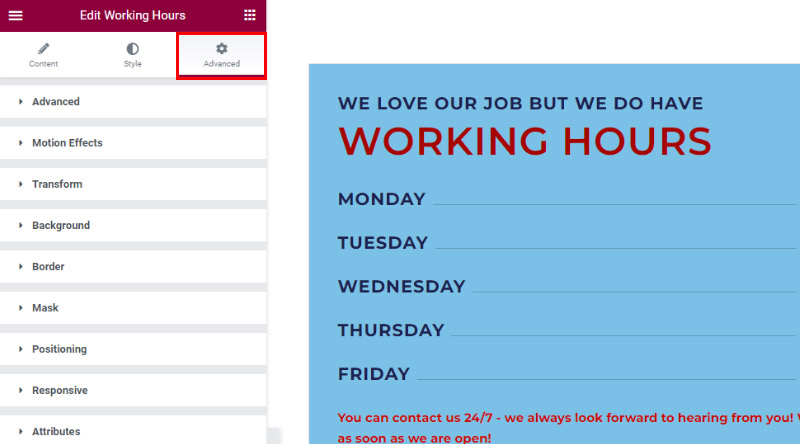
我们选择了一种与我们网站设计相得益彰的简单风格。
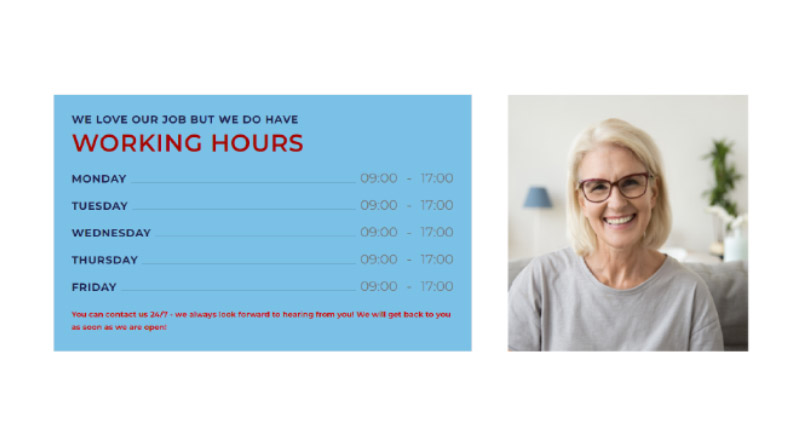
综上所述
选项太多,不可能在一个教程中涵盖所有选项。 即使是我们在本文中没有提到的选项,也可以随意探索和测试。 您根本不会犯错,Qi Addons 非常易于使用,并为您提供对小部件内容和样式的完全控制。
我们希望这篇文章对您有所帮助。 如果您喜欢它,请随时查看其中的一些文章!
- 将之前和之后滑块添加到您的网站的最简单方法
- 如何以简单的方式自定义您的联系表 7 样式
- 最鼓舞人心的商业网站示例
